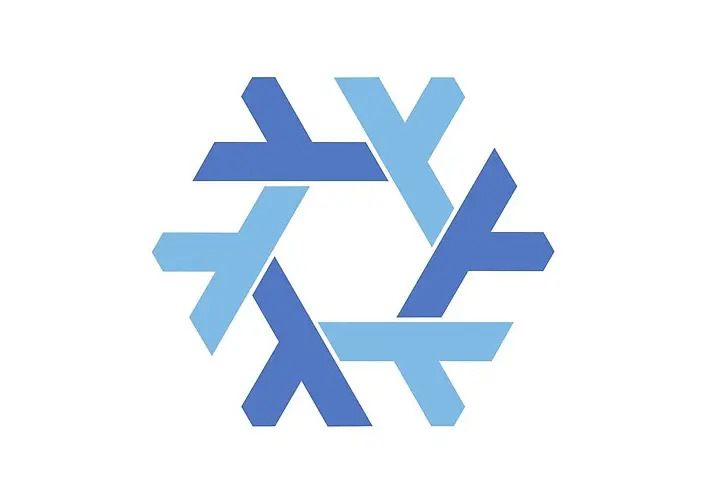Cara Copy Paste dari Linux ke Drive NTFS Windows

JagoTekno.com - Saya memiliki 2 hard disk dalam satu laptop. Hardisk yang pertama digunakan untuk sistem dan yang kedua digunakan untuk menyimpan data.
Hard disk yang kedua itu pernah diinstall sistem windows. Secara otomatis masih menggunakan format NTFS dan saya tidak ingin memformatnya, karena datanya masih banyak dan masih digunakan.
Saat ingin mengakses file yang ada di hdd kedua, muncul error
Could not paste files
Permission do not allow pastig files in this directory
intinya saya tidak bisa melakukan copy paste dari linux ke ntfs windows menggunakan file manager linux.
Cara memperbaiki eror could not paste files
Untuk memperbaiki error Could not paste files, bisa dilakukan dengan satu perintah saja. Caranya seperti ini :
- Pastikan
ntfsfixsudah terinstall di sistem anda. Ketikntfsfix - Jika belum terinstall, install dulu dengan perintah
sudo apt install ntfs-3g(jika menggunakan ubuntu). Silahkan sesuaikan dengan distro yang anda gunakan. - Cek lokasi partisi ntfs, ketik
lsblk, lihat pastisi ntfs pada list yang tertera. - Jalankan ntfsfix, ketik,
ntfsfix /dev/sdXX, XX adalah lokasi partisi NTFS di sistem anda. Misalnya, partisi ntfs afile manager linuxnda berada pada /dev/sdb1 maka jalankan sajantfsfix /dev/sdb1lalu enter. - Selesai.
Sekarang anda sudah bisa melakukan copy paste dari linux ke drive ntfs windows.
Akhir kata
Sekian tutorial singkat tentang cara copy paste dari linux ke drive ntfs windows.
Cara ini bisa anda gunakan juga ketika ingin copy paste ke hdd external yang berforma ntfs dengan menggunakan linux.
Jika anda menggunakan MAC, anda tidak bisa menggunakan cara ini, tapi install saja Tuxera di mac untuk mendeteksi drive NTFS anda.

Rafi
- 15 year+ of Linux user.
- 5 years+ blogger and web developer.
Jika artikel yang dibuatnya ternyata bermanfaat, support dengan cara